Så här skriver du ut röstkommandon för Siri

Om det är för högt runt dig och du inte kan använda Siri tillräckligt snabbt för att snabbt se upp något riktigt snabbt, finns det nu ett alternativ att skrika ut röst kommandon-du kan nu skriva ut dem. Så här gör du på din iPhone, iPad och Mac.
RELATERAD: 26 Egentligen användbara saker du kan göra med Siri
Siri kan vara bra att använda om du letar efter ett snabbt svar utan öppna olika apps eller knacka på webbplatser för att hitta vad du behöver. Men det finns tillfällen när man skriker ett röstkommando till din iPhone är inte idealiskt. Lyckligtvis tänkte Apple på detta och lagt till förmågan att skriva ut ett röstkommando på både iOS 11 och macOS High Sierra.
På din iPhone och iPad
Innan du kan utnyttja den här funktionen måste du aktivera den först. Börja med att öppna appen Inställningar och tryck på "Allmänt".
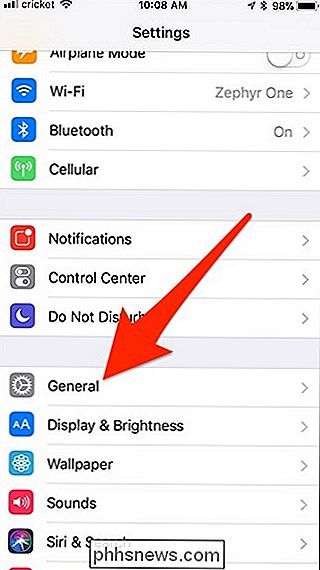
Välj "Tillgänglighet".
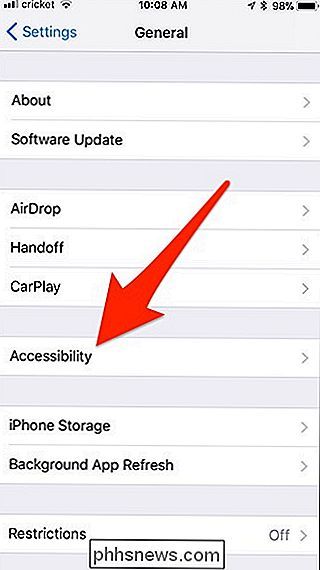
Bläddra ner och tryck på "Siri".
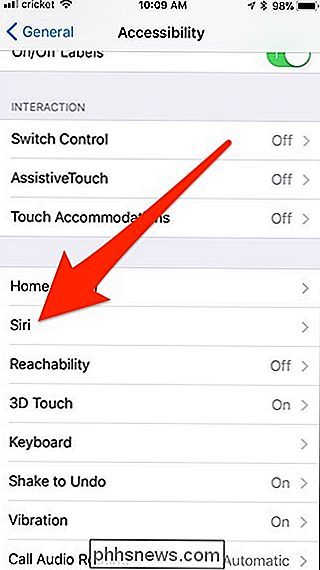
Därifrån, tryck på växlaren till höger om " Skriv till Siri "för att aktivera det.
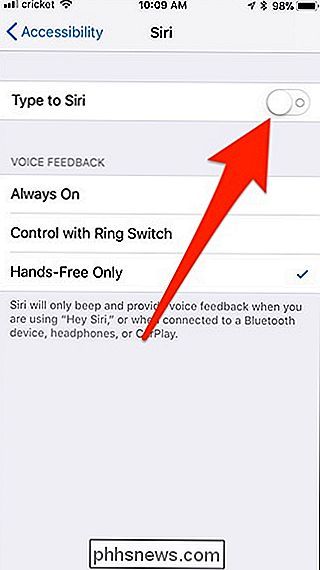
Från och med när du aktiverar Siri genom att hålla nere hemknappen kommer ett tangentbord automatiskt att dyka upp, varifrån du kan börja skriva ut ditt Siri-kommando. Tryck på "Done" i det nedre högra hörnet för att skicka kommandot när du har skrivit det.
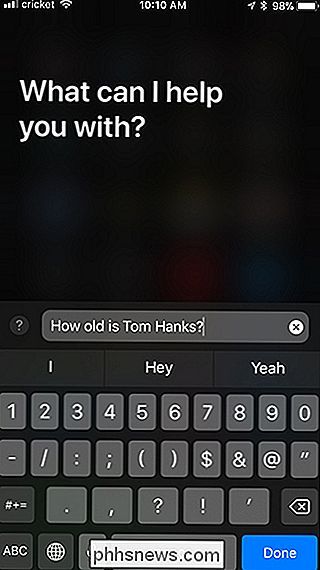
Om du gjorde ett typsnitt eller annat misstag efter att du skickat kommandot, kan du välja "Knacka till Redigera" för att snabbt gör ändringar i det skrivna kommandot och skicka in det igen.
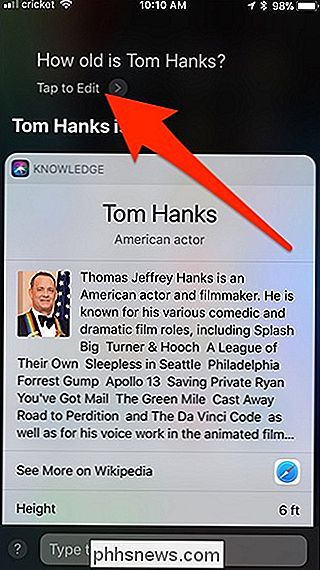
Aktivera typ till Siri kommer att bli av med förmågan att ropa röstkommandon när du håller nere hemknappen för att aktivera Siri. Men om du har Hej Siri aktiverat låter du dig använda din röst.
På din Mac
Skriva ut Siri-kommandon liknar iPhone och iPad, men med ett annat användargränssnitt. Först måste du aktivera Typ till Siri i Systeminställningarna. Öppna sedan Systeminställningar och klicka på "Tillgänglighet".
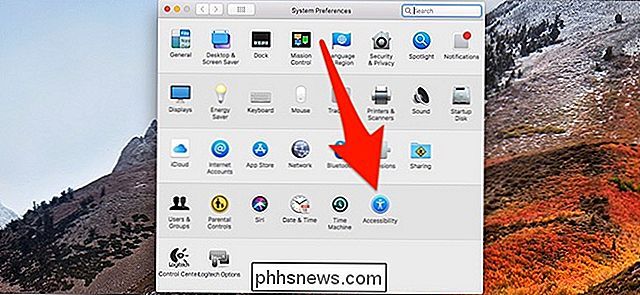
I den vänstra sidofältet, rulla ner och klicka på "Siri".
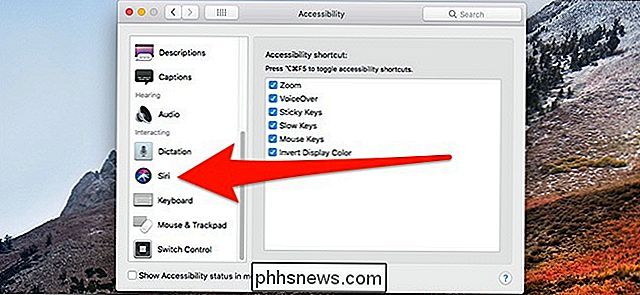
Klicka på kryssrutan bredvid "Aktivera typ till Siri".
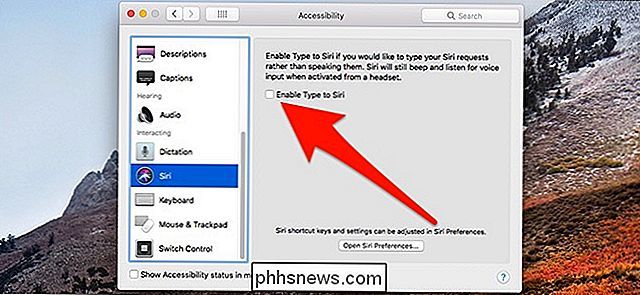
Nu när du aktiverar Siri, kommer det att be dig att skriva ett kommando istället för att tala det.
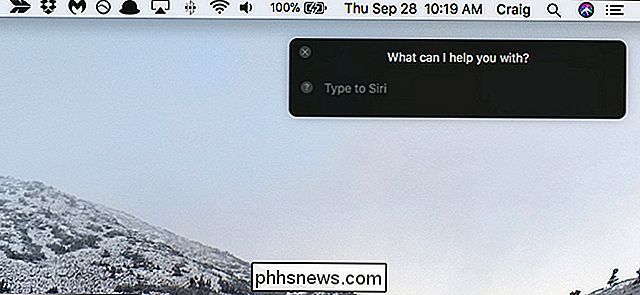
Tyvärr kan du inte tala med Siri när du behöver - när du aktiverar Typ till Siri på din Mac, Jag kan bara skriva ut kommandon och du kommer att förlora möjligheten att säga kommandon högt.

Microsofts erbjudanden kan ibland vara lite, ska vi säga, förbryllande. Kontoret är inget undantag. Du kan köpa eller prenumerera på den fullständiga skrivbordsversionen. Alternativet prenumeration erbjuder också åtkomst till mobilapparna för iPhone, iPad, Android och Chromebooks. Och du kan använda en onlineversion gratis i din webbläsare.

Vad är skillnaden mellan anteckningsblock och WordPad i Windows?
Om du har utbildats i Microsoft Word sedan du började använda en dator kanske du aldrig har tittat på de andra skrivalternativen i Windows. Anteckningsblock och WordPad är båda utvecklade av Microsoft själv och ingår i alla kopior av Windows. Avvisa dem inte ur hand och inte lika kraftfulla som betalad programvara i samma nischer, de kan bara göra för dig.



